Der Bild-in-Bild-Modus hat seine Vorteile. Sie können gleichzeitig weiterarbeiten und Videos ansehen. Es ist eine Funktion, die Sie auch in bevorzugten Messaging-Apps wie WhatsApp verwenden und Videos ansehen können, ohne die App zu verlassen.
Chrome bietet auch diese nützliche Funktion für seine Benutzer, und es gibt verschiedene Möglichkeiten, sie zu aktivieren. Sie können eine Erweiterung von Google für PIP verwenden, oder wenn Sie genug von Erweiterungen haben, können Sie sie mit ein paar Klicks hier und da aktivieren.
1. Verwenden Sie die Bild-in-Bild-Erweiterung von Chrome
Wenn es Ihnen nichts ausmacht, eine weitere Erweiterung zu den bereits vorhandenen hinzuzufügen, können Sie eine Erweiterung von einem der Chrome-Entwickler installieren François Beaufort genannt Bild im Bild. Die Erweiterung ist kostenlos und sehr einfach zu bedienen.
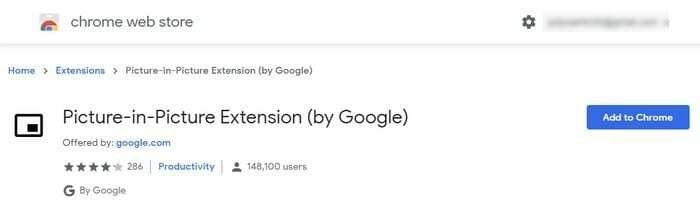
Um die Erweiterung zu installieren, klicken Sie auf die blaue Schaltfläche Zu Chrome hinzufügen, gefolgt vom Fenster Erweiterung hinzufügen, das erscheint, um die Installation zu bestätigen. Der Vorgang dauert nur wenige Sekunden, und wenn er abgeschlossen ist, sehen Sie das Bild-in-Bild-Symbol mit den anderen, die Sie haben.
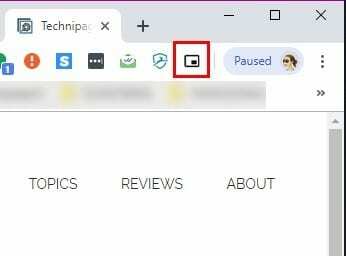
Das Aktivieren der Erweiterung ist schnell, da Sie nur darauf klicken müssen, um das Video unten rechts auf Ihrem Display anzuzeigen. Um das Video zu steuern, müssen Sie zu der Registerkarte gehen, auf der das Video abgespielt wird, und die dortigen Steuerelemente verwenden, da das PIP-Fenster keine hat. Die Dinge, die Sie im PIP tun können, umfassen das Ziehen der Ränder, um das Fenster zu vergrößern oder zu verkleinern, oder den Vollbildmodus zu verwenden, indem Sie auf das Symbol unten rechts klicken.
2. Verwenden Sie den integrierten PIP-Modus von Chrome
Sie denken vielleicht, warum Sie die obige Erweiterung installieren möchten, wenn Chrome über einen integrierten PIP-Modus verfügt, oder? Sie könnten es in Betracht ziehen, weil es einige Videos geben könnte, die es Ihnen nicht erlauben, es ohne die Hilfe einer Erweiterung zu verwenden.
Um zu sehen, ob ein Video im PIP-Modus ohne die Erweiterung angezeigt werden kann, klicken Sie zweimal mit der rechten Maustaste irgendwo auf das Video und die Bild-in-Bild-Option wird angezeigt.
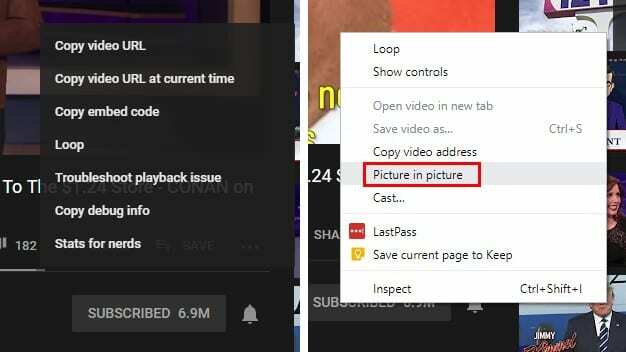
Wenn Sie darauf klicken, sagt die primäre Quelle des Videos, dass das Video derzeit in PIP angezeigt wird. Genau wie bei der Erweiterung können Sie das Video nur über die Registerkarte steuern, von der aus das Video abgespielt wird.
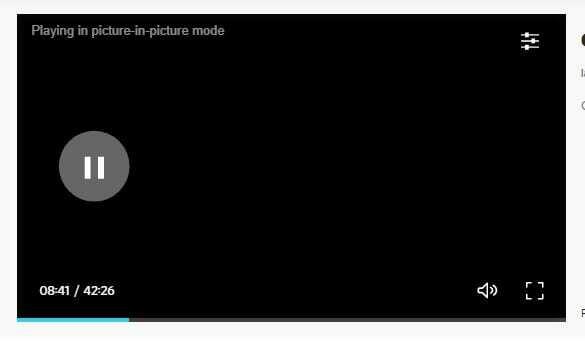
Das integrierte PIP funktioniert möglicherweise nicht bei allen Videos, aber um sicherzustellen, dass alles richtig eingerichtet ist, stellen Sie sicher, dass Chrome auf dem neuesten Stand ist. Um zu sehen, ob Sie die neueste Version von Chrome haben, klicken Sie oben rechts auf die drei Punkte und platzieren Sie den Cursor über der Hilfeoption.
Wenn Sie den Cursor über diese Option platzieren, klicken Sie auf die Option Über Google Chrome. Es erscheint ein neues Fenster, das Sie darüber informiert, ob es auf dem neuesten Stand ist oder nicht. Wenn dies nicht der Fall ist, wird die Aktualisierung automatisch gestartet.
3. Verwenden von PIP-aktivierenden experimentellen Flags
Um den PIP-Modus in Chrome mit den experimentellen Flags zu aktivieren, müssen Sie die folgenden URLs eingeben und jede davon aktivieren. Klicken Sie auf das Dropdown-Menü jedes von ihnen und klicken Sie auf Aktivieren.
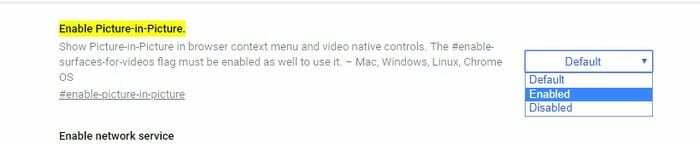
- chrome://flags/#enable-picture-in-picture
- chrome://flags/#enable-surfaces-for-videos
- chrome://flags/#enable-experimental-web-platform-features
Abschluss
Wenn eine Methode für Sie nicht funktioniert, können Sie sich jederzeit an die anderen beiden wenden. Hoffentlich haben Sie in Zukunft mehr Kontrolle darüber, wie Sie das Video steuern können. Welche Methode werden Sie zuerst ausprobieren?